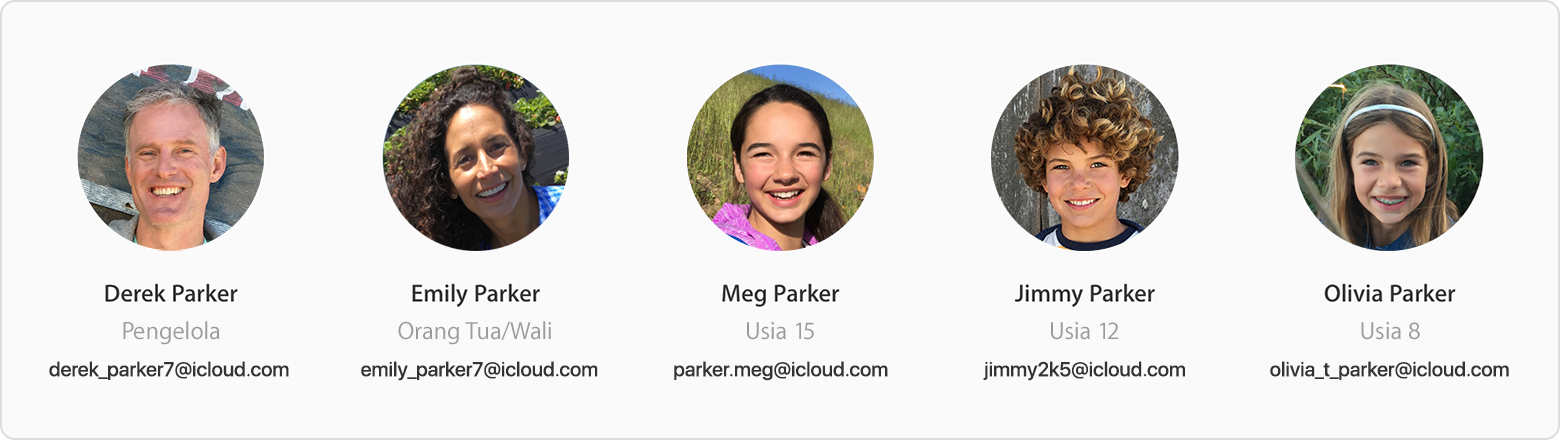
ID Apple adalah akun yang Anda gunakan untuk mengakses semua layanan Apple, termasuk Keluarga Berbagi. Semua orang di keluarga Anda harus bergabung dengan Keluarga Berbagi menggunakan ID Apple mereka sendiri. Dengan cara ini, keluarga Anda dapat berbagi pembelian paket keluarga Apple Music, penyimpanan iCloud, foto, dan lainnya tanpa berbagi informasi pribadi, misalnya email, pesan teks, atau kata sandi. Jika seseorang dalam keluarga Anda belum memiliki ID Apple, mereka dapat membuatnya. Anda juga dapat membuat ID Apple bagi anak Anda jika mereka belum cukup umur untuk membuat akun sendiri.
Mengonfirmasi ID Apple yang Anda gunakan untuk pembelian
Setelah Anda mengatur atau bergabung dengan Keluarga Berbagi, tinjau ID Apple yang digunakan untuk pembelian di iTunes Store, Books Store, dan App Store. Di sebagian besar kasus, ini adalah ID Apple yang digunakan di perangkat mana pun. Namun jika Anda menggunakan ID Apple lain untuk pembelian, Anda dapat memasukkannya agar dapat secara otomatis berbagi pembelian dengan keluarga menggunakan ID Apple tersebut.
Setelah mengatur Keluarga Berbagi, berikut tampilan akun Anda. Jika Anda membuka akun anak, ID Apple mereka akan ditampilkan, bukan milik Anda.
Memeriksa ID Apple di iCloud
Di iPhone, ketuk Pengaturan > [nama Anda]. Jika menggunakan iOS 10.2 atau versi lebih lama, ketuk Pengaturan > iCloud.
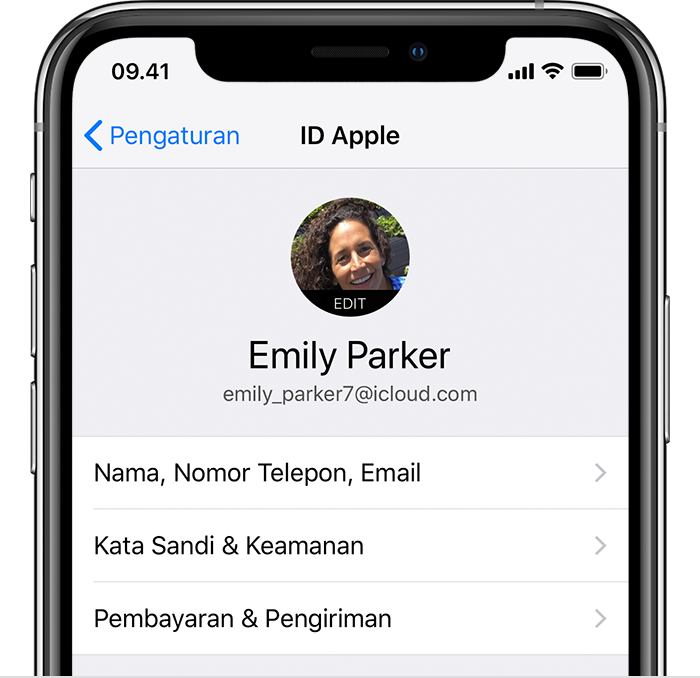
Di Mac, pilih Menu Apple > Preferensi Sistem, lalu klik Keluarga Berbagi. Jika Anda menggunakan macOS Mojave atau versi lebih lama, pilih menu Apple > Preferensi Sistem, lalu klik iCloud.
Periksa ID Apple yang digunakan untuk berbagi pembelian dan musik
Di iPhone, ketuk Pengaturan > [nama Anda] > Keluarga Berbagi. Jika menggunakan iOS 10.2 atau versi lebih lama, ketuk Pengaturan > iCloud > Keluarga, lalu ketuk nama Anda.
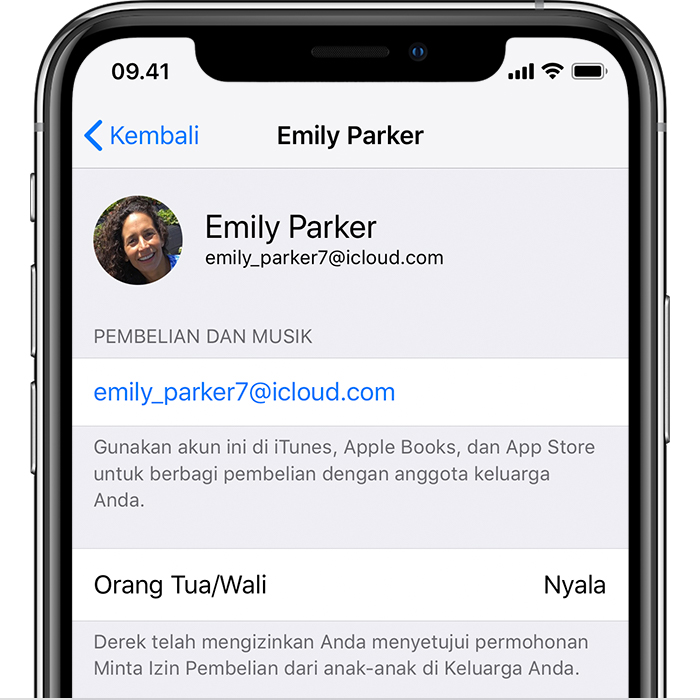
Di Mac, pilih Menu Apple > Preferensi Sistem, lalu klik Berbagi Pembelian. Jika Anda menggunakan macOS Mojave atau versi lebih lama, pilih menu Apple > Preferensi Sistem, lalu klik iCloud. Klik Kelola Keluarga, lalu ketuk nama Anda.
Memeriksa ID Apple di iTunes& App Store
Di iPhone, ketuk Pengaturan > [nama Anda] > iTunes & App Store. Jika menggunakan iOS 10.2 atau versi lebih lama, ketuk Pengaturan > iTunes & App Store.
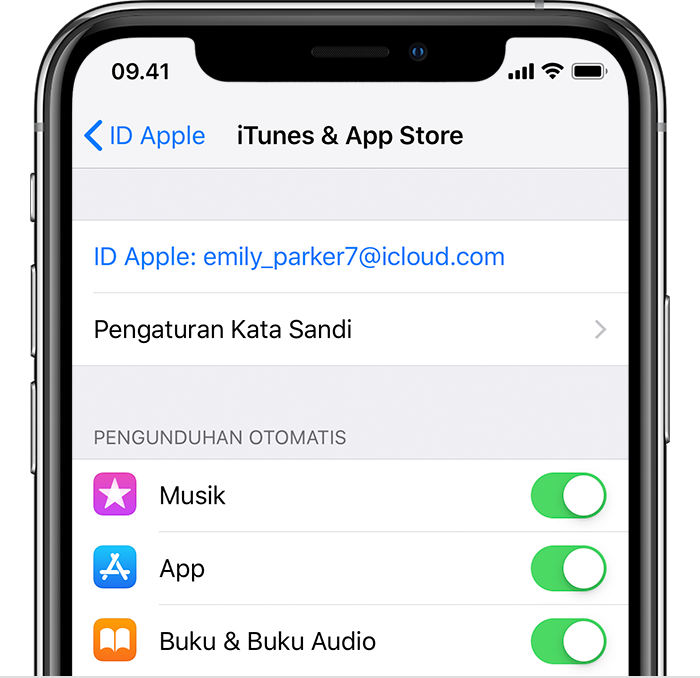
Di Mac, buka App Store > [nama Anda], lalu klik Lihat Informasi.
Tindakan ini akan mencocokkan ID Apple yang Anda gunakan untuk berbagai pembelian di Keluarga Berbagi.

Jangan bagikan ID Apple
Jika Anda berbagi ID Apple yang sama seperti anggota keluarga untuk pembelian iTunes & App Store, layanan tertentu akan menganggap Anda sebagai orang yang sama. Anda dapat mengalami masalah berikut dan masalah lainnya:
- Langganan keluarga Apple Music: Anda akan berbagi perpustakaan dan rekomendasi dengan anggota lainnya dalam keluarga, bukan menerima keanggotaan pribadi dengan perpustakaan milik Anda sendiri.
- Pembelian iTunes Store, Apple Books, dan App Store: Jika Berbagi Keluarga dihentikan, pemilik ID Apple yang dibagikan akan menyimpan semua pembelian. Anda dapat kehilangan akses ke semua layanan di akun tersebut, termasuk pembelian yang Anda lakukan.
- Apple Podcasts, Apple Books, dan iTunes U: kursus episode podcast, penanda, dan iTunes U mungkin akan tersinkronisasi, tergantung pada preferensi anggota lainnya dalam keluarga atau terhapus secara tidak sengaja.
Untuk mengetahui ID Apple yang digunakan anggota keluarga untuk berbagi, ketuk Pengaturan > [nama Anda] > Keluarga Berbagi, lalu ketuk nama mereka. Jika menggunakan iOS 10.2 atau versi lebih lama, ketuk Pengaturan > iCloud > Keluarga. Pastikan tidak ada orang lain yang menggunakan ID Apple Anda untuk berbagi konten.

Pelajari lebih lanjut
- Membuat dan mengelola akun anak.
- Lihat hal yang dapat dan tidak dapat Anda bagikan dengan keluarga. Misalnya, Anda dapat berbagi musik dan lainnya dari iTunes Store, namun tidak dapat berbagi lagu yang ditambahkan ke iTunes Match dari luar iTunes Store.
- Dapatkan bantuan jika konten bersama keluarga tidak terlihat.